教程介绍
Windows7系统中连接蓝牙设备是需要用户在设置中进行添加的,没有Windows10系统那么简单就可以连接的。这里小编为大家讲解Windows7添加蓝牙设备教程,希望对大家有帮助。
添加教程
1、在Windows7系统中打开控制面板,搜索Bluetooth。
2、搜索到点击添加Bluetooth设备。
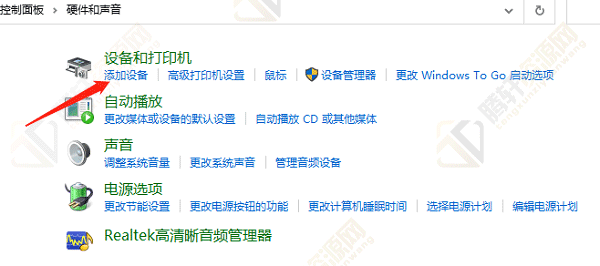
3、点击添加以后蓝牙会自动搜索蓝牙设备,需要把蓝牙设备靠近电脑;
4、在扫描后能够看见自己的蓝牙设备,选择要连接的蓝色设备添加连接。
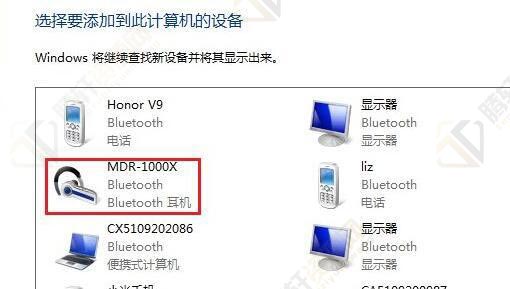
5、最后窗口显示此设备已成功添加到此计算机。

以上本篇文章的全部内容了,感兴趣的小伙伴可以看看,更多精彩内容关注腾轩网www.tengxuanw.com







